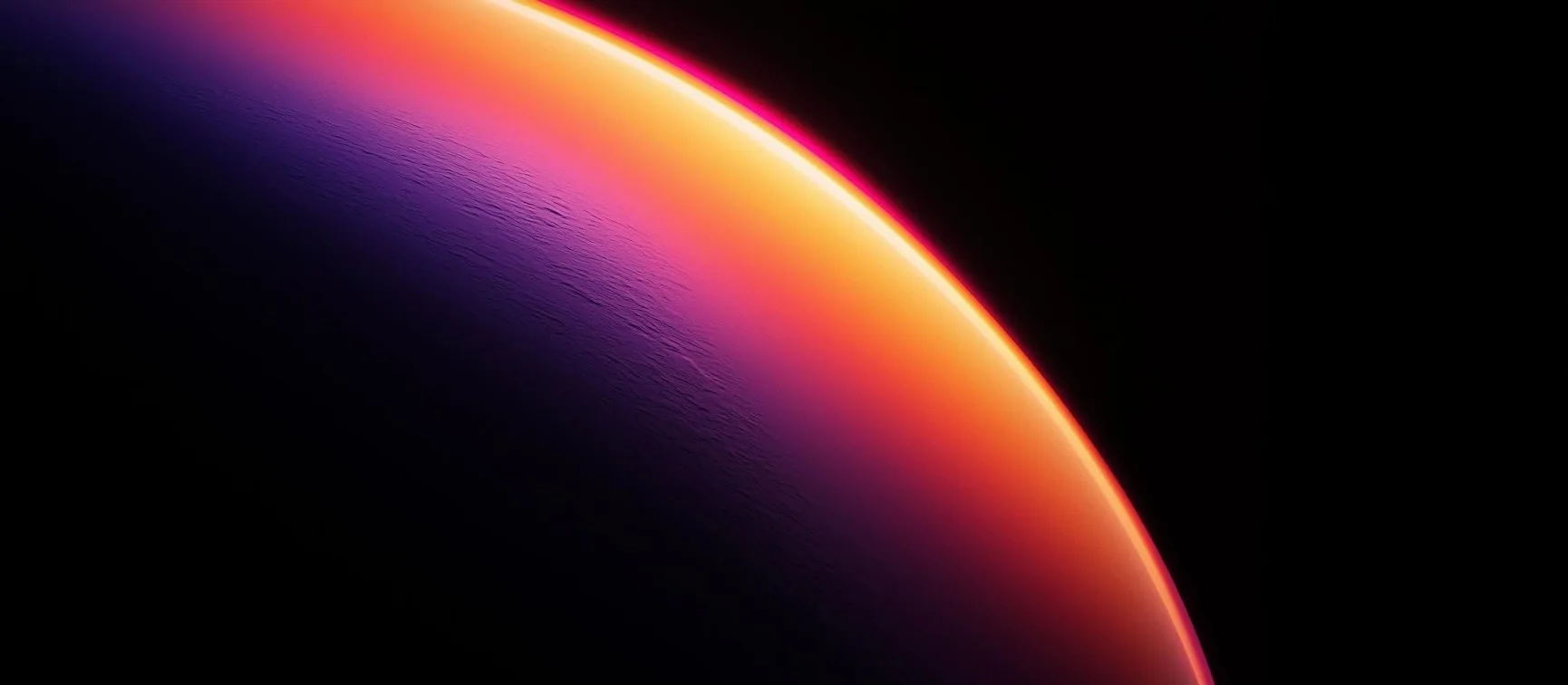LinuxでMinecraftサーバーをホストする
はじめに
今回は、基本的なMinecraftサーバーをLinuxに構築し、友達とローカルでプレイする方法を解説します。
必要なもの
Linuxシステム(Ubuntu、Debian、CentOSなど)Java(バージョン17以上)Minecraftサーバーファイル- 最低4GBのRAM
- 高速なインターネット接続
ステップ1:Javaのインストール
まず、Javaをインストールする必要があります。以下のコマンドを実行してください:
1 | sudo apt update |
インストールが完了したら、以下のコマンドでJavaのバージョンを確認できます:
1 | java -version |
ステップ2:Minecraftサーバーファイルのダウンロード
サーバーファイルをダウンロードするディレクトリを作成し、移動します:
1 | mkdir minecraft_server |
サーバーファイルをダウンロードします:
1 | wget https://launcher.mojang.com/v1/objects/c8f83c5655308435b3dcf03c06d9fe8740a77469/server.jar |
ステップ3:サーバーの初期設定
サーバーを初めて起動します:
1 | java -Xmx1024M -Xms1024M -jar server.jar nogui |
初回起動時にはEULAに同意する必要があります。以下のコマンドでeula.txtを編集します:
1 | nano eula.txt |
eula=falseをeula=trueに変更し、保存して終了します。
ステップ4:サーバー設定の調整
server.propertiesファイルを編集して、サーバーの設定を調整できます:
1 | nano server.properties |
主な設定項目:
1 | # サーバーの説明 |
ステップ5:サーバーの起動
以下のコマンドでサーバーを起動します:
1 | java -Xmx1024M -Xms1024M -jar server.jar nogui |
メモリ割り当ては、使用可能なRAMに応じて調整できます。例えば:
- 2GB:
-Xmx2048M -Xms2048M - 4GB:
-Xmx4096M -Xms4096M - 8GB:
-Xmx8192M -Xms8192M
ステップ6:バックグラウンド実行
サーバーをバックグラウンドで実行するには、screenを使用します:
1 | sudo apt install screen |
screenセッションから抜けるにはCtrl + A + Dを押します。
セッションに戻るには:
1 | screen -r minecraft |
ステップ7:ファイアウォールの設定
UFWを使用している場合、以下のコマンドでポートを開放します:
1 | sudo ufw allow 25565 |
ステップ8:サーバーへの接続
ローカルネットワーク内からは、サーバーのローカルIPアドレスで接続できます:
1 | ip addr show |
外部からアクセスする場合は、ポートフォワーディングの設定が必要です。
トラブルシューティング
-
サーバーが起動しない場合:
- Javaのバージョンを確認
- メモリ割り当てを調整
- ログファイルを確認
-
接続できない場合:
- ファイアウォールの設定を確認
- ポートフォワーディングを確認
- server.propertiesの設定を確認
-
ラグが発生する場合:
- メモリ割り当てを増やす
- view-distanceを調整
- インターネット接続を確認
参考文献
注意:このガイドは基本的な設定のみを説明しています。セキュリティ、バックアップ、プラグインなどの高度な設定については、追加の研究が必要です。
This article is created by One このブログのすべての記事は、CC BY-NC-SA 4.0 ライセンスの下で提供されており、特に明記されていない限り、すべての権利を留保します。転載時には出典を明記してください: CloseX。
コメント